FBA Kullanan Yeni Başlayanlar İçin Amazon'da Nasıl Satış Yapılır: Adım Adım Kılavuz
Yayınlanan: 2021-03-07(Bu gönderi en son 17 Nisan 2018'de yayınlandı. Doğruluk ve eksiksizlik için güncelledik.)
Amazon, Kuzey Amerika'da 1 numaralı pazar yeridir. Yalnızca 2020'de Amazon, ABD'deki e-ticaretin yaklaşık üçte birini oluşturuyordu.
Amazon'un başarısının çoğu, üçüncü taraf satıcılarından kaynaklanmaktadır. Aslında, sattıkları ürünlerin yaklaşık %50'si üçüncü taraf işletmelerden. Ve 2018'de Amazon işinin yaklaşık dörtte üçünün yalnızca bir ila beş çalışanı vardı.
En iyi kısım? Bir hesap oluşturmak ve ilk öğenizi satmak son derece kolaydır. Hatta kendim yaptım.
Amazon FBA aracılığıyla ilk ürünlerinizi satma sürecini adım adım izleyin.
Amazon FBA nedir ve neden kullanmalıyım?
Çoğu tüketicinin hızlı ve ücretsiz kargo beklemesinin nedeni Amazon'dur. Öncü Amazon Prime programıyla üyeler, Prime'a uygun ürünler için ücretsiz ve garantili bir gün ve iki gün teslimat alabilirler.
Peki sattığınız ürünlerde hızlı ve ücretsiz kargo imkanı da sunabilseydiniz harika olmaz mıydı? İyi haber, yapabilirsin!
Amazon FBA'yı kullanmanızın nedeni budur. Amazon FBA ile öğelerinizi bir Amazon deposuna gönderirsiniz ve gerisini sizin için hallederler. Bu nedenle, onlara satmak istediğiniz 25 öğeyi içeren bir kutu gönderirseniz, Amazon bu öğelerin her birini satıldıkça sizin için seçer, paketler ve gönderir.
Birçokları için Amazon FBA, ürünlerinizi göndermenin akıllı ve uygun maliyetli bir yoludur. Bu hizmet için bir ücret öderken, mutlu müşterilere ve tekrar satın almalara yol açan mükemmel bir müşteri hizmeti sağlıyorsunuz.
Amazon FBA'nın nasıl çalıştığı ve faydaları hakkında daha fazla bilgi edinin.
FBA Kullanan Yeni Başlayanlar için Amazon'da Nasıl Satış Yapılır (Amazon'dan Karşılama)
FBA kullanarak Amazon'daki ilk birkaç öğemi satmak için attığım adımlar bunlar.
Adım 1: Amazon Satıcı Hesabı Nasıl Oluşturulur
Öncelikle, henüz bir hesabınız yoksa bir Amazon hesabı oluşturmanız gerekir. Bir tane oluşturmak için bu sayfaya gidin.
Ardından, yeni Amazon hesabınızı bir satıcı hesabı olarak kaydedebilirsiniz.
Web sayfasındaki “Kayıt Olmadan Önce” bölümünü mutlaka okuyun. Profesyonel ve Bireysel olmak üzere iki tür Amazon Satıcı hesabı hakkında bilgi sağlar.
Hangi hesap türünü kullanacağınızı bilmiyor musunuz? Cevap basit: Ayda 40'tan fazla ürün satacaksanız, bir Profesyonel hesap kullanın; aksi takdirde, bir Bireysel hesap seçin.
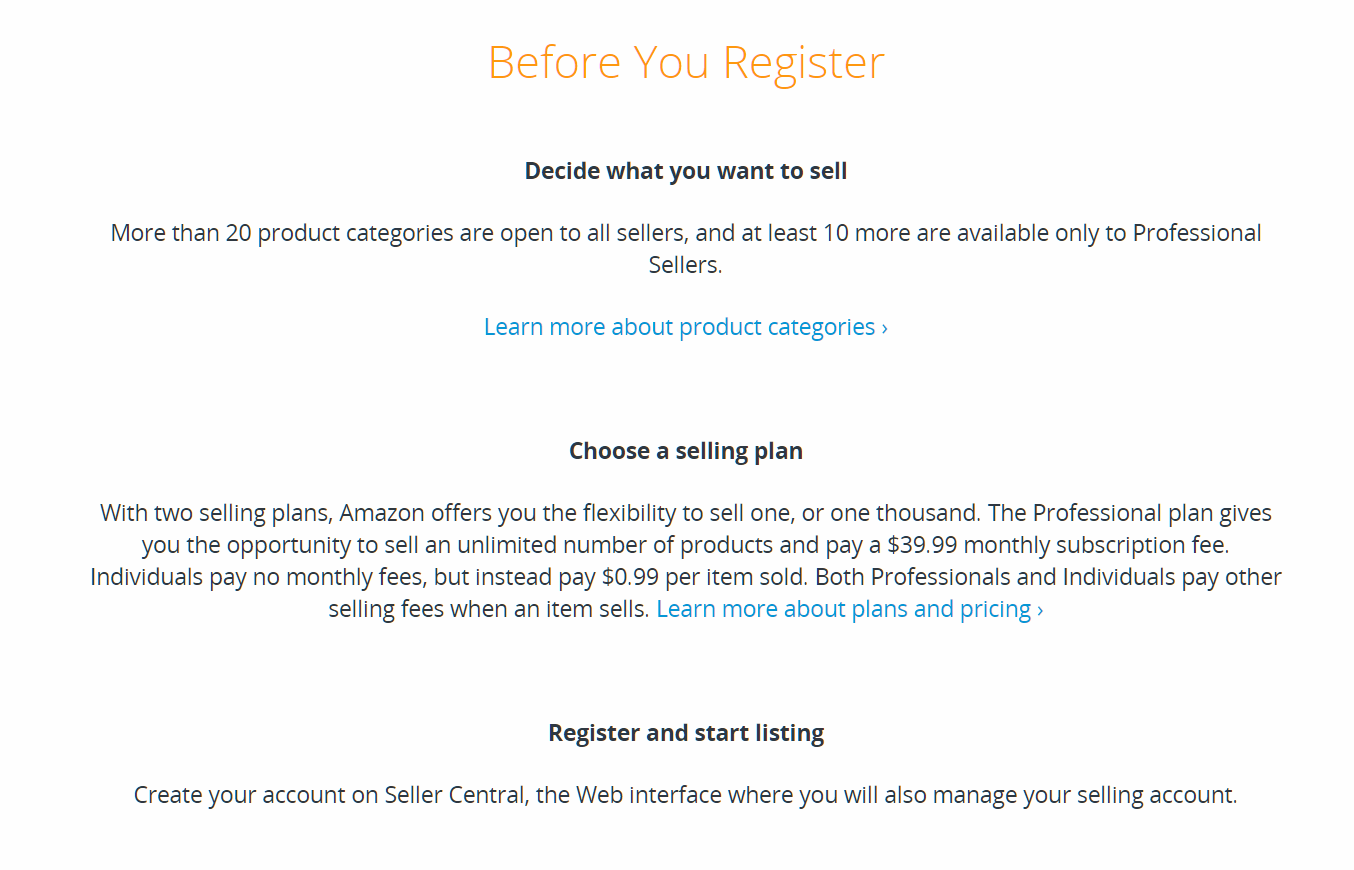
40 öğe neden kesme noktasıdır? Amazon, Bireysel hesapta satış yaparken sizden ürün başına 0,99 ABD doları tahsil edecektir. Bu nedenle, ayda 40 ürün satacaksanız, ayda 40 ABD doları tutarındaki Profesyonel hesap için de ödeme yapabilirsiniz.
Benim durumumda sadece birkaç ürün satıyordum, bu yüzden Bireysel hesap seçtim.
Hesap türünüzü seçtikten sonra, tercih ettiğiniz e-postayı kullanarak oturum açmanız veya bir Amazon hesabı oluşturmanız istenecektir. O andan itibaren şunları sağlamanız gerekecek:
- İşletme Adı ve Adresi
- Satıcı sözleşmesini kabul edin
- Cep veya Telefon Numarası
- Faturalandırma Yöntemi/Depozito - Profesyonel Hesap için Ücretli Kredi Kartı
- Vergi bilgileri – Profesyonel Hesaba kaydoluyorsanız
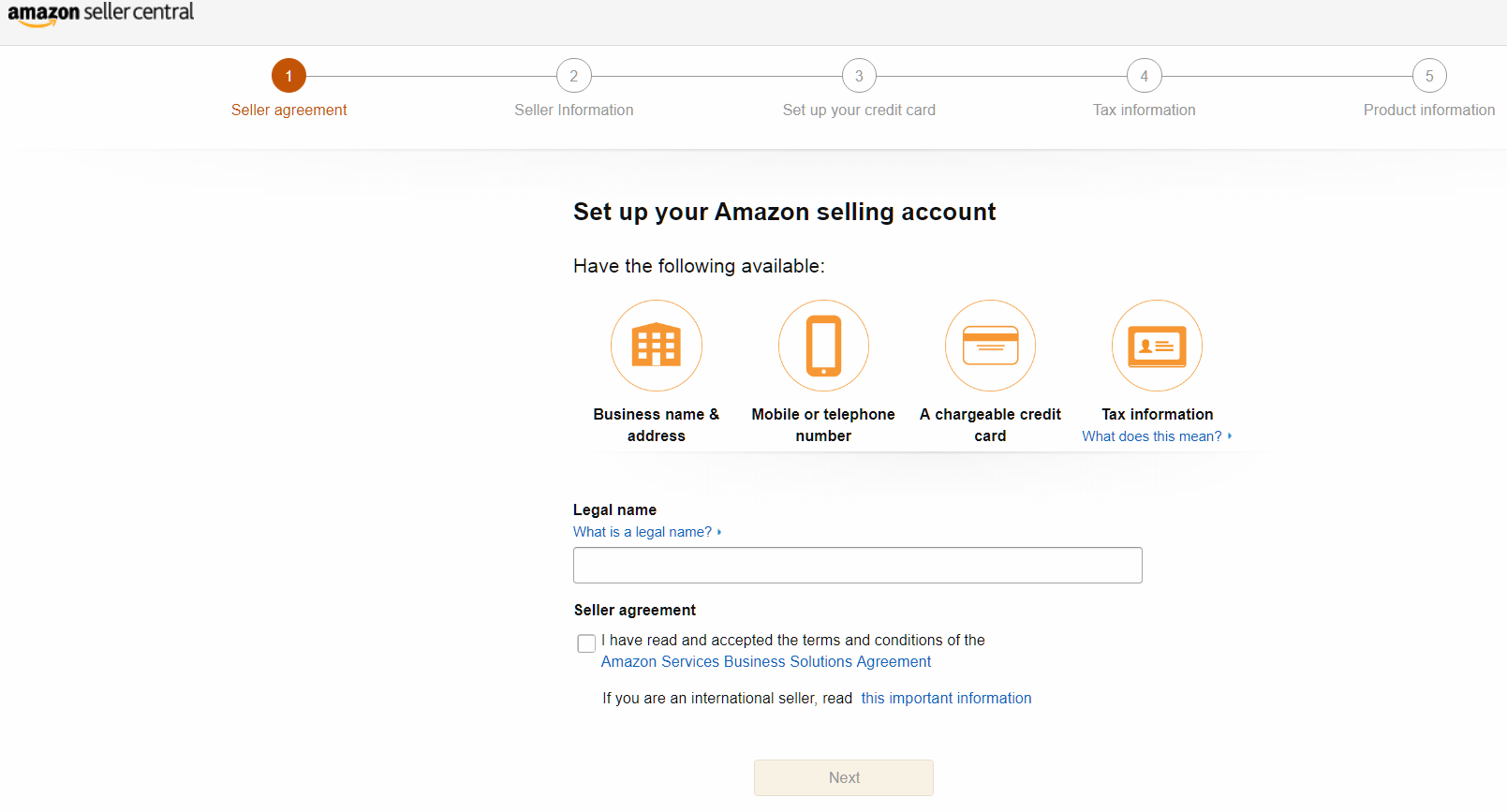
Satıcı bilgileriniz için adınızı ve adresinizi ve ayrıca bir "Görünen ad" sağlamanız gerekir. Bu, alıcıların sattığınız öğenin yanında göreceği ad olacaktır. İstediğiniz herhangi bir şey olabilir, ancak bunun herkese açık olduğunu unutmayın. "BilboBaggins50"yi seçtim çünkü bazı eski Lord of the Rings video oyunları satıyordum.
Ardından, bir telefon görüşmesi veya kısa mesaj yoluyla kimliğinizi doğrulamanız gerekir.
Son olarak, mevduat için kredi kartı ve banka bilgilerinizi girin. 9 haneli yönlendirme ve banka hesap numaranıza erişmeniz gerekir.
Hesabınız şimdi oluşturuldu! Şimdi oldukça boş görünen bir ana ekranla karşılaşacaksınız.
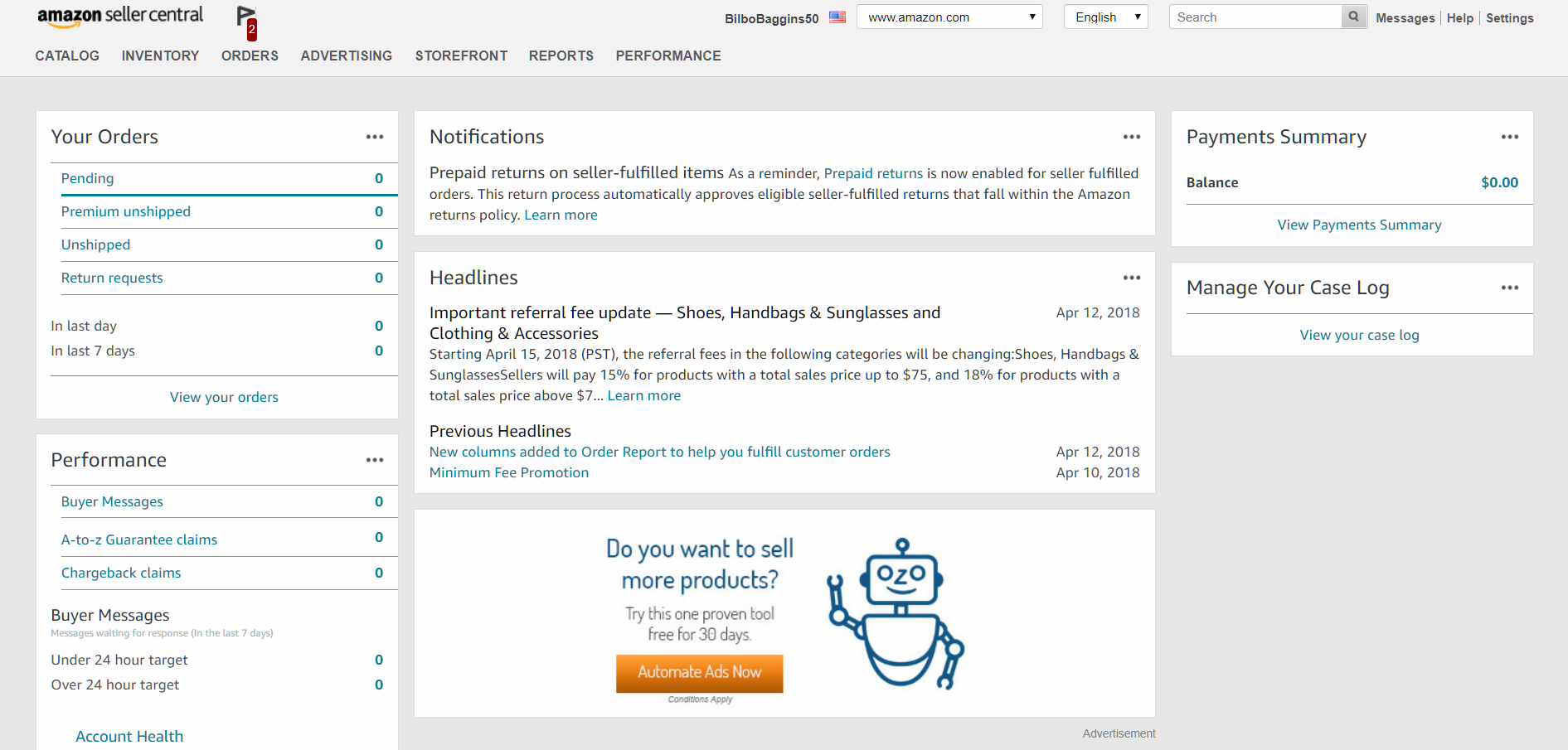
Adım 2: Öğelerinizi Amazon'da Nasıl Listeleyebilirsiniz?
Hesabınızı aldıktan sonra, satmak istediğiniz ürünleri listelemeniz gerekir.
Bazı insanlar için çok önemli bir adımı atlıyor olabiliriz - hangi ürünleri satacağımızı seçmek. Ancak, bu eğitim için, bunu zaten yaptığınızı varsayacağım. İlk önce ne satacağınızı bilmiyorsanız, evinizin etrafında kurtulmak istediğiniz bazı eşyaları bulun (ben de öyle yaptım).
İlk ürününüzü eklemek için, ekranınızın üst kısmındaki “Envanter”e gidin ve “Ürün Ekle”ye tıklayın.
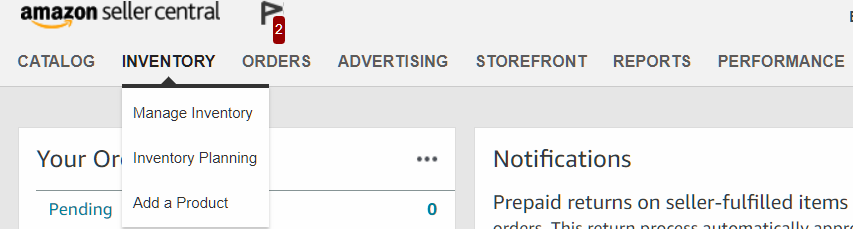
“Ürün Ekle”ye tıkladığınızda, ürününüzü aramanız istenecektir. Barkod ile arama yaptım, ancak ürün adına göre de arama yapabilirsiniz. Ürettiğiniz bir ürünü satmıyorsanız (ki satmadığınızı varsayıyorum), yeni bir ürün oluşturmanız gerekmez.
Not: Amazon'da satılan her ürünün, Amazon ASIN adı verilen kendi benzersiz tanımlayıcısı vardır. Ürününüzü mevcut bir ASIN ile eşleştirmeniz veya kendi ürününüzü üretiyorsanız yeni bir tane oluşturmanız önemlidir. Halihazırda var olan bir ürün için yeni bir ASIN oluşturduğunuzda cezalandırılabilirsiniz.
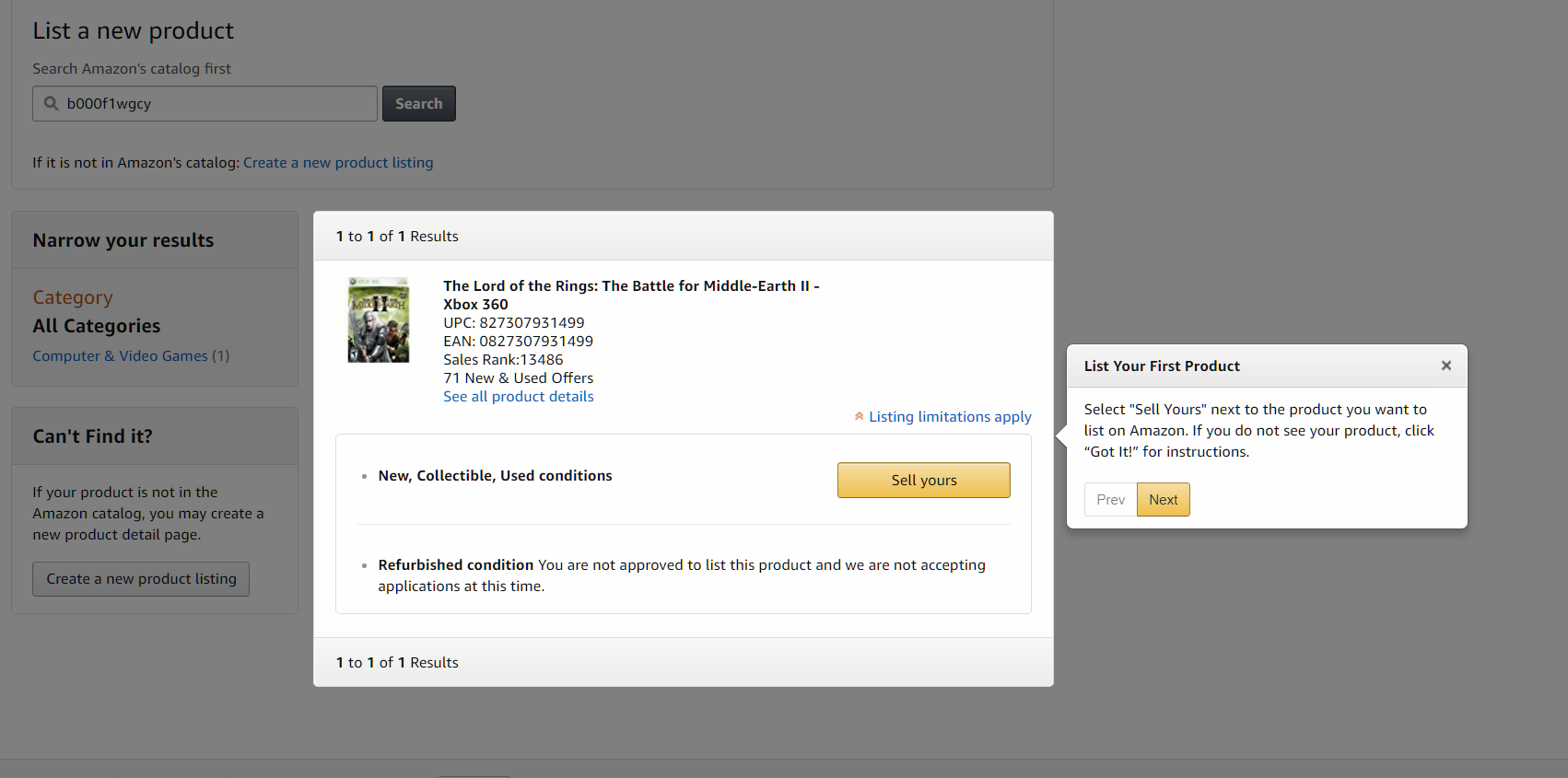
Ürününüzü seçtikten sonra, önemli ürün bilgilerini girmek için bir ekrana yönlendirileceksiniz. Girmeniz gereken üç ana şey var.
- Öğenizi satmak istediğiniz fiyat
- Öğeniz ne durumda
- Ürünü ister Amazon'un göndermesini ister kendiniz göndermesini isteyin
Amazon ürün listeleme optimizasyonu en iyi uygulamaları hakkında daha fazla bilgi edinin.
Fiyatlandırma için, öğenizi satarken kendinizi rahat hissettiğiniz şeyi seçersiniz. Şahsen, ürünü Amazon'da aradım, ücretsiz gönderim için uygun olan kullanılmış ürünlere baktım ve ürünümü mevcut en düşük fiyattan biraz daha düşük fiyatlandırdım. Oyunlarımı hızlı bir şekilde sattığımdan emin olmak istedim.
Durum için olabildiğince dürüst ve açıklayıcı olun. Koşul için girmeniz gereken tek şey “Kabul Edilebilir”, “İyi” vb. bir seçimdir. Ancak, ek bir açıklama sunarsanız, onu satma olasılığınız çok daha yüksek olacaktır. Oyununuzun kılavuzu eksik, ancak kapağı var mı? Bahset. Kitap satın aldığınız bir kütüphane kitabı mı? Bu bilgiyi de ekleyin.
Bir öğeyi olduğundan daha iyi durumda listelemeyin. Ondan kurtulmayacaksın. Bir müşteri “yeni gibi” bir kitap bekliyorsa, gözyaşları ve vurgulu bir kitabı kabul etmeyecek ve para iadesi talep edecektir. Dürüst değilseniz, müşteriler olumsuz yorumlar bırakacak ve bu da gelecekte satış yapmanızı neredeyse imkansız hale getirecektir.
Son olarak, "Ürünlerimi satarlarsa Amazon'un sevk etmesini ve müşteri hizmetleri sunmasını istiyorum"u seçtiğinizden emin olmak istersiniz. Bu aslında “FBA seçeneğini kullanmak istiyorum”.

Bu onay kutusunu işaretlediyseniz ve Amazon'da FBA kullanarak ilk kez satış yapıyorsanız, Amazon sizi bir kayıt ekranına gönderir. Buradaki hizmet şartlarını okuyup kabul etmeniz yeterlidir.

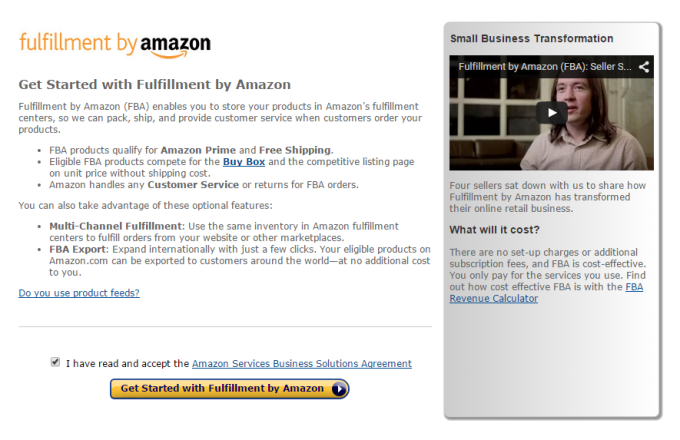
3. Adım: Öğelerinizi Amazon Öğeleri Tarafından Gönderime Dönüştürme
Ne düşündüğünüzü biliyorum, "Öğelerimi Amazon tarafından yerine getirilmek üzere seçtiysem neden FBA öğelerine dönüştürmem gerekiyor?". Bu sadece size Amazon FBA'yı kullanma seçeneği sunar. Sattığınız her ürün için FBA kullanmak zorunda değilsiniz. Amazon FBA aracılığıyla gönderilemeyen bazı ürünler de vardır. Bu nedenle, hesabınıza gitmeniz ve Amazon FBA aracılığıyla hangi öğeleri göndermek istediğinizi manuel olarak seçmeniz gerekir.
Bunu yapmak için Seller Central ana sayfanızdaki "Envanter" sekmesine gidin ve "Envanteri Yönet"e tıklayın. Buradan, her ürün için "İşlemler" açılır menüsünü seçmek ve "Amazon Tarafından Gerçekleştirilecek Olarak Değiştir"i seçmek isteyeceksiniz.
Lütfen dikkat: Dönüştürüldükten sonra, envanter Amazon'un lojistik merkezine ulaşana kadar liste kayıtlarınız Amazon.com'dan geçici olarak kaldırılacaktır. Bu nedenle, öğelerinizi Amazon FBA üzerinden listelemek ve satmak için tüm süreci tamamlamanız gerekir.
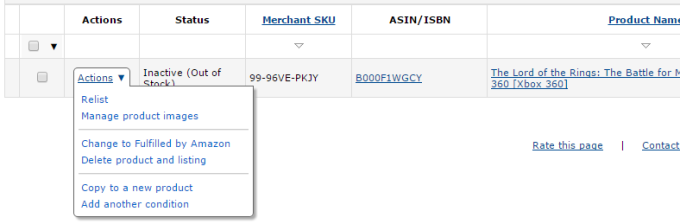
Envanterinizi Amazon Lojistik olarak değiştirdiğinizde size iki tercih sorulacak:
- FBA Etiket Hizmeti
- Etiketsiz, Karışık Envanter
Yeni ürünler satıyorsanız, çıkartmasız, karışık envanter kullanabilirsiniz. Bu, Amazon'un envanterinizi diğer satıcıların eşleşen birimleriyle birleştireceği anlamına gelir. Biri sizden sipariş verirse Amazon, aslında farklı bir satıcıdan olan ancak müşteriye daha yakın olan bir depoda eşleşen bir birim gönderebilir. Bu, Amazon'un daha iyi müşteri hizmeti için ürünleri daha hızlı göndermesini sağlar.
(Karma envanteri seçiyorsanız, lütfen risklerin farkında olun. Başka bir satıcı taklit ürünler satarsa, Amazon'un bildiriminden önce orijinal ürünlerinizin yerine sevk edilebilirler. Daha fazlasını buradan okuyun.)
Benim durumumda bunu kabul ettim çünkü yeni bir şey satmıyordum.
İkisinden FBA Etiket Hizmeti benim için çok daha önemliydi. Amazon, Etiket Hizmeti ile sizin için ürünlerinize sizin için bir etiket (beyaz ürün etiketini düşünün) koyar, kendiniz yapmak yerine.
Kendi çıkartmalarımın çıktısını almak istemediğim için etiket hizmetini kabul ettim. Amazon'un ürünlerimi etiketlemesi, ürün başına sadece 20 sentti. Bununla birlikte, marjlarınızı yüksek tutmak istiyorsanız, kendi çıkartmalarınızı basmayı ve ürünlerinizi etiketlemeyi düşünebilirsiniz.
Seçeneklerinizi belirledikten sonra, "Yalnızca Dönüştür" veya "Envanteri Dönüştür ve Gönder" seçeneklerinden birine yönlendirileceksiniz. Yalnızca bir ürün satıyorsanız, devam edin ve "Envanteri Dönüştür ve Gönder"i seçin. Değilse, nakliyeyi ayarlamadan önce daha fazla ürün ekleyebilmemiz için "Yalnızca Dönüştür"ü seçin.
Öğeniz, Seller Central'daki ana "Envanter" sekmesini görüntüledikten sonra "FBA Envanterini Yönetin" altındaki "Amazon'dan Gelen Envanterinizde" görünmelidir.
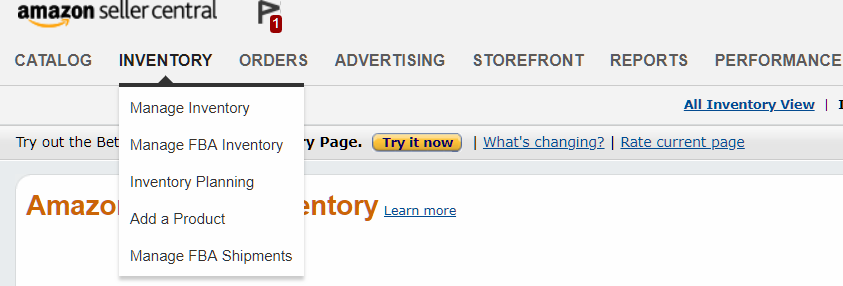
Adım 4: Amazon Amazon Lojistik Kargo Planı Nasıl Oluşturulur
“Envanteri Dönüştür ve Gönder” seçeneğini seçtiyseniz veya ikinci öğenizi yeni eklediyseniz, bir nakliye planı oluşturmanız istenecektir. Bunun için Gönderim adresinize (büyük olasılıkla ev adresiniz) ve paketleme tipinize ihtiyacınız olacak.
İki paketleme türü vardır: “Bireysel ürünler” ve “Koli ambalajlı ürünler”. Büyük olasılıkla “Bireysel ürünler”i seçeceksiniz. Yalnızca içinde tam olarak aynı türde öğelerin bulunduğu bir kutu gönderiyorsanız, "Kasalı ürünler"i seçin. Örneğin, bir kutu 20 Anchorman DVD'si.
Bir nakliye planı oluşturduğunuzda, öğelerinizi eklemeniz istenecektir. Bunun eklediğiniz ikinci öğe olduğunu varsayarsak, iki öğe görmelisiniz. Her ikisini de seçin.
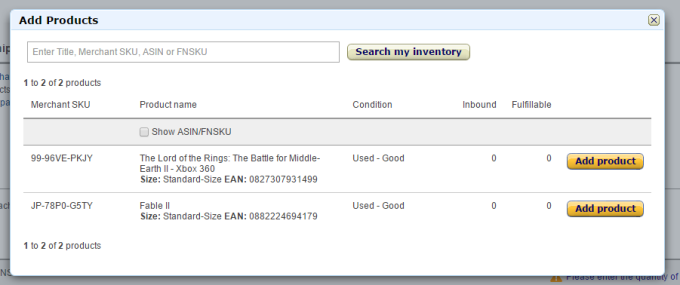
Bir nakliye planı oluşturduktan sonra, satmak istediğiniz tüm ürünleri ekleyebilirsiniz. İlk iki öğe için yaptığınız işlemin aynısını yapın, ancak sona geldiğinizde "Yeni bir nakliye planı oluştur" yerine "Mevcut bir nakliye planına ekle"yi seçin.
Adım 5: Ürünlerinizi Amazon Lojistik için Amazon'a Nasıl Gönderirsiniz?
Artık tüm eşyalarınız nakliye planınızda olduğuna göre, nihayet eşyalarınızı göndermenin zamanı geldi. Bunu yapmak için “Envanter” -> “FBA Gönderilerini Yönet”e gidin ve ardından “Sevkiyat planıyla devam et”e tıklayın.
Buradan her bir öğeden kaç birim gönderdiğinizi girin. Ardından, öğeniz hazırlık gerektiriyorsa (çoğu değil) bunları sizin mi yoksa Amazon'un mı hazırlayacağını seçin. Son olarak, ürünü sizin mi yoksa Amazon'un mı etiketleyeceğini seçin.
Gönderinizi onayladıktan sonra Amazon'dan kargo satın alabilirsiniz. Sadece paketinizin ağırlığını bilmeniz gerekiyor. Ya bir banyo terazisine koyabilirsiniz ya da (benim yaptığım gibi) paketin içindeki öğelere göre tahminde bulunabilirsiniz.
Etiketlerinizi yazdırdıktan sonra, paketinize yapıştırın ve postaya hazırlar! Bunları UPS gibi yerel operatörünüze bırakmanız yeterlidir.
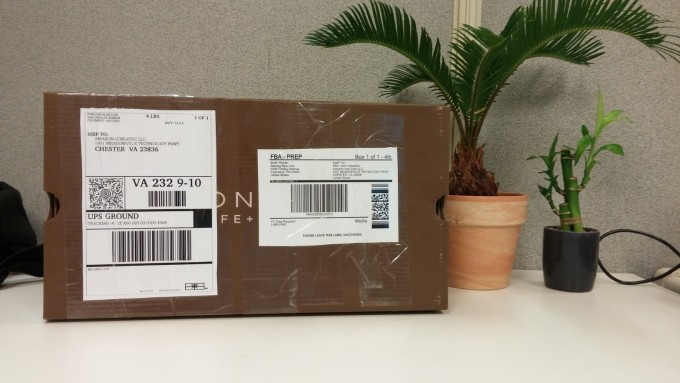
Adım 6: Amazon'da İlk Ürününüzü Nasıl Satabilirsiniz?
Bu kolay kısım. Paketinizi Amazon'a gönderdikten ve onlar aldıktan sonra, ürünleriniz satın alınabilir olacaktır.
Şimdi oturup eşyalarınızın satılmasını bekliyorsunuz.
Daha popüler bir ürün satıyorsanız, bekleme o kadar uzun değil. Benim durumumda 8 ürün listeledim ve hepsi 15 gün içinde satıldı.
Profesyonel ipucu – video oyunları hızlı satıyor!
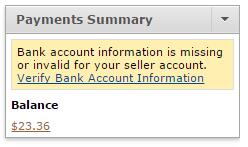
Sonra ne yapacağız
Tebrikler! Umarım ya ilk öğenizi sattınız ya da en azından Amazon'daki ilk öğenizi listelediniz.
Henüz bir atılım yapmadıysanız, ancak yine de Amazon FBA'yı merak ediyorsanız, Amazon'da satış yapmak için en iyi ipuçlarını, Amazon satın alma kutusunu nasıl kazanacağınızı ve Amazon'un hangi satış hatalarından kaçınmanız gerektiğini blog yazılarımıza göz atın. Veya ücretsiz bir e-Kitap için aşağıdaki resme tıklayın.
İşletmeniz büyüdükçe Amazon ve Amazon FBA'yı bir sipariş yönetim sistemi gibi diğer iş sistemlerinize nasıl bağlayacağınızı öğrenin!

